ChromecastでDisney Plusを再生する方法。便利なヒント
[PR]上記の広告は3ヶ月以上新規記事投稿のないブログに表示されています。新しい記事を書く事で広告が消えます。
ChromecastでDisney Plusを再生する方法。便利なヒント
Reblogged from:https://sothinkmedia.com/ja/disney-plus-chromecast
ディズニー・プラスのライブ配信では、世界中の視聴者に豊富なコンテンツライブラリーを提供しているため、Chromecastで視聴することができます。対応デバイスのうち、ディズニー・プラスのChromecastについて、再生方法、ディズニー・プラスのChromecastを手間なく視聴する手順をご紹介します。
OTTプラットフォームの新星であるDisney Plusは、その視聴者に豊富なコンテンツライブラリを提供しています。人々は、Disney Plusのストリームで価値のある多種多様なコンテンツを見ることを好みます。そして、ライブストリームが視聴者の間で人気を集めている理由でもあります。
関連記事:Disney Plusをダウンロードする Offline
Disney Plus Chromecast対応デバイスリスト。
- Amazon Fire TV
- Roku
- PlayStation
- クロームキャスト
- Chromebook
- AppleAirplay
- Apple TV(第4世代以上)
- Xbox
- ゲーム機
- メディアストリーミングプレーヤー
インターネットに接続されていること、有効なDisney PlusログインIDを持つアカウント、Disney Plusの番組や映画にアクセスできるデバイスがあれば、より便利です。
ディズニー・プラスのライブ配信に対応したOTTデバイスの代表格であるChromecastには、多彩で機能的なメリットがあります。しかし、Chromecastについて詳しく説明する前に、ディズニー・プラスをテレビで視聴できるかどうかを確認します。
ディズニー・プラスをテレビで放送することはできますか?
はい、できます。ただし、Chromecastをテレビに接続して、ワイヤレスでディズニー・プラスの番組を視聴できるようにしておくと便利です。Chromecastとは別に、もうひとつの方法として、テレビでディズニー・プラスを見ることができます。
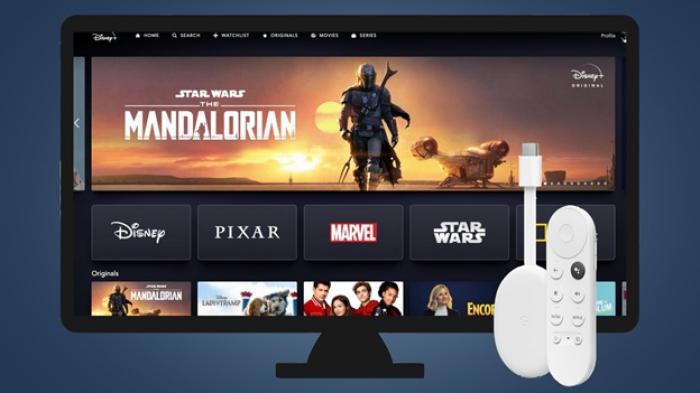
HDMIケーブルをテレビに接続し、ノートパソコンやコンピュータに接続して、Webブラウザからディズニー・プラスの番組や映画を見ることができます。ディズニー・プラスの視聴を継続するためには、HDMIポートが動作していることも有効です。
ChromecastはDisney Plusに対応していますか?
Chromecast(クロームキャスト)を手にしたとき、ディズニー・プラスに対応しているかどうか、疑問に思うことがあります。答えは「イエス」です。Chromecastは、iOS、Android、Google Chromeウェブブラウザーからディズニー・プラスに対応しています。

ディズニー・プラスのストリーミングにおけるChromecastの互換性に問題はありません。しかし、ディズニー・プラスでお気に入りの番組を見ようとすると、突然画面に「ディズニー・プラスはこのChromecastデバイスでは利用できません」というポップアップメッセージが表示されることがあります。
このエラーメッセージが表示されても、慌てないでください。解決策をよく読んでください。
ディズニー・プラスのサーバーを確認してください。
ChromecastがDisney Plusの番組や映画の再生を停止した場合、それがサーバーの問題であるかどうかを確認することができます。ディズニー・プラスのヘルプライン番号に連絡して苦情を申し立て、彼らからの回答を待ってください。
インターネット接続を確認する
インターネットの一時的な問題で、ストリーミングが停止することがあります。接続状態を確認し、ルーターやモデムを再起動してから、再度ディズニープラスの視聴をお試しください。
ログアウトしてアカウントにログインする
問題を解決するための別の方法です。アカウントからログアウトして、数分待ってください。その後、再度、ディズニー・プラス・アカウントにログインして、番組を視聴してみてください。
キャッシュとグリッチを削除する。
お使いのAndroid TVにChromecast機能が内蔵されている場合、Disney Plusのストリーミング中にトラブル作成の原因となるキャッシュやクッキーを削除する必要があります。あなたは、手順に従って、エラーのないディズニー・プラスの番組を見ることができます。
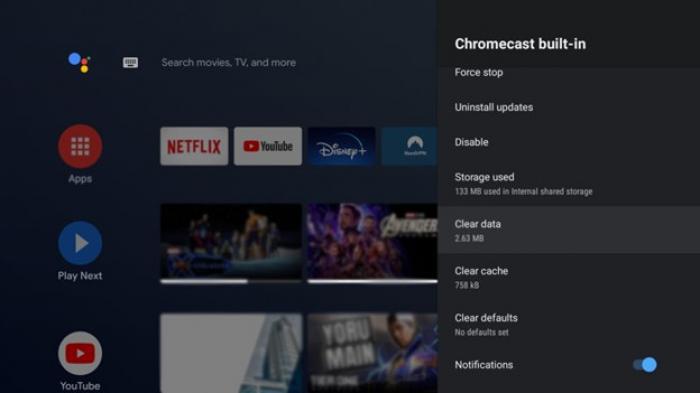
- Android TVのメニューボタンを押す
- アプリを確認し、ショーシステムアプリをクリックする
- リストの中からChromecast-built-inを探し、クリックして開きます。
- キャッシュのクリアボタンをクリックして、キャッシュを削除します。
このChromecastデバイスでは「Disney Plus」エラーは使用できません」を解決するためのいくつかの試行錯誤された解決策があります。
Chromecastでディズニー・プラスをより明確にするために、デバイスとディズニー・プラスを視聴する方法の手順を確認します。
スクロールしてください。
スマホでChromecast Disney Plusを視聴するには?
手順は簡単で、携帯電話を使って番組を流すためには、簡単な手順を踏む必要があります。その手順とは
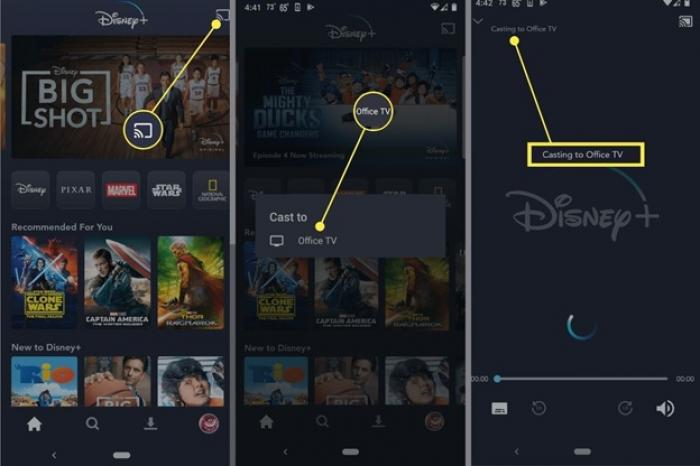
- Chromecastとテレビの接続
- 携帯電話のWifiを有効にして、同じように接続する
- AndroidまたはiOSデバイスに「Disney Plus」のインストールボタンをクリックします。
- ディズニー・プラス・アカウントにログインする
- 番組タイトルを見て、再生ボタンを押す
- 画面右端のキャストアイコンをクリックする
- Chromecastのアイコンを選択すると、テレビ画面で番組を見ることができます。
外出中やホテルに滞在しなければならないが、ディズニー・プラスの番組を見逃したくないというときは、この方法を使えばいい。
もうひとつ採用できる方法は、旅行モードで、その時点でテレビがない場合です。パソコンやノートパソコンしか持っていない場合は、以下のような手順で行うことができます。
パソコンとノートパソコンを使ってChromecastでディズニー・プラスを見る
パソコンやノートパソコンで作業を始める前に、Webブラウザ「Chrome」をインストールします。
ここでは、パソコンやノートパソコンを使って、Disney PlusをChromecastに接続する方法をご紹介します。
- wifiを有効にしてChromecastを接続し、必要な設定を行う
- パソコンでは、クロームウェブブラウザを使ってDisney Plus.comを閲覧し、ウェブブラウザの右上にあるメニューボタンをクリックします。
- キャストのアイコンをクリックします。
- Chromecastデバイスをクリックして接続します。
- Chromecastのアイコンがブルズアイのアイコンに変わると、Webブラウザで見ていたDisney Plusの番組や映画がすべてChromecastに表示されます。
いつもノートパソコンを持ち歩くトラベルモードで、お気に入りの番組や映画をスキップしたくない人には最適な方法です。
視聴時間が終わったら、ディズニー・プラスの視聴をやめることができますが、いくつかの方法に従う必要があります。
Chromecastでディズニー・プラスの視聴を停止するには?
ショータイムが終わったら、ChromecastのDisney Plusをオフにすることができます。
ChromecastでDisney Plusの視聴を停止する方法をご確認ください。
- 画面右上のキャストアイコンをタップする
- キャストの停止をクリックします。
- 番組や映画はブラウザ上で継続して実行されます。視聴を続けたくない場合は、一時停止をクリックするか、ブラウザを閉じてください。
ChromecastでのDisney Plusの視聴継続と停止は、確認しておきたいシンプルでわかりやすい手順に従ってください。
疑問点を1コマでスッキリ解決するクイックFAQセッション
番組や新作映画の待ち時間に、端末に表示されるディズニー・プラスのアイコンは、私たちに大きな喜びを与えてくれます。その喜びとは裏腹に、あなたには答えが欲しいいくつかの疑問があるのではないでしょうか。ここでは、Chromecastでのディズニー・プラスに関するよくある質問を取り上げてみます。
さあ、始めましょう。
ディズニー・プラスの仕組みは?
ディズニー・プラスは、世界的に有名なアメリカのウォルト・ディズニー・スタジオが制作したOTTライブストリーム・プラットフォームです。サービス開始後、短期間のうちに、業界で最も優れた有名企業と提携してコンテンツ・ライブラリーを構築しました。OTTに加入すると、ウォルト・ディズニー・スタジオ、マーベルズ、スター・ウォーズ、20世紀フォックスが制作した何百万もの番組、映画、アニメなどを視聴することができます。最高のOTTライブストリームの一つであるDisney Plusは、グローバルにビジネスを展開しています。
ディズニー・プラスをキャストするには?
ディズニー・プラスを視聴するには、どのデバイスを選択するかによります。ここでは、お持ちのデバイスに関係なくできる一般的なヒントをお伝えします。
ディズニー・プラス」アプリのアイコンをクリック
視聴したい番組を見る
再生」をタップ
画面上部のChromecastアイコンを押す
ストリーミングデバイスを選択する
このChromecastデバイスではDisney plusは利用できません」というメッセージが表示された場合はどうすればいいですか?
それはエラーメッセージです。エラーコードを修正するように扱っていただけると助かります。できますよ。
デバイスの電源を切り、数分待ってから再度電源を入れてみてください。
インターネットにしっかりとした信号が届いているかどうかを確認する
ディズニー・プラス・アカウントからログアウトし、再度ディズニー・プラス・アカウントにログインしてください。
本体のキャッシュを削除し、ChromecastでのDisney Plusの視聴をお楽しみください。
ディズニー・プラスは番組を繰り返しているのですか?
ディズニー・プラスでは、番組の続きを見ることができるので、リピート放送を待つ必要はありません。ディズニー・プラスでは、番組の続きを見ることができる新機能を導入しました。以下の手順で、中断した前を選ぶことができます。
対応デバイスでディズニー・プラス・アカウントにサインアップし、最新版のディズニー・プラス・アプリを使用して特典をご利用ください。
アカウントにサインアップすると、ホーム画面に残っている番組が表示されます。
視聴したいコンテンツをクリックして、続けて再生ボタンを押してください。
これらは、あなたのクエリを殺すために役立つかもしれないいくつかの一般的な質問です。それでもご不明な点がございましたら、コメント欄でご質問ください。
結論
GoogleからプレゼントされたChromecastと、Walt DisneyのDisney Plusが共同で責任を持って、私たちにエンターテイメントを提供してくれました。このデバイスはその機能的価値に感銘を受け、Disney Plusは現在のシナリオでは傑出したOTTライブストリームである。
